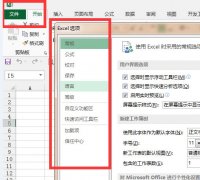 [excel2013] excel2013里面excel选项在哪 日期:2016-06-28 15:28:02 点击:243 好评:0
[excel2013] excel2013里面excel选项在哪 日期:2016-06-28 15:28:02 点击:243 好评:0
文件选项...
 [excel2013] excel如何插入根号 日期:2016-06-24 15:02:14 点击:711 好评:0
[excel2013] excel如何插入根号 日期:2016-06-24 15:02:14 点击:711 好评:0
插入,选择插入公式...
 [excel2013] excel如何设置日期格式 日期:2016-06-22 17:00:28 点击:191 好评:2
[excel2013] excel如何设置日期格式 日期:2016-06-22 17:00:28 点击:191 好评:2
这里有很多格式可以选择。...
 [excel2013] ipad上的excel怎么发送 日期:2016-06-22 16:49:55 点击:300 好评:0
[excel2013] ipad上的excel怎么发送 日期:2016-06-22 16:49:55 点击:300 好评:0
点右上角的分享按钮 , 副本Excel格式, 以邮件附件的形式发送到指定的邮箱...
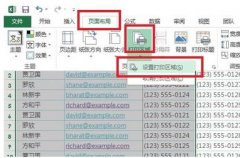 [excel2013] Excel2013 怎么设置打印区域 日期:2016-05-01 10:09:31 点击:189 好评:0
[excel2013] Excel2013 怎么设置打印区域 日期:2016-05-01 10:09:31 点击:189 好评:0
网页布局 打印区域 设置打印区域...
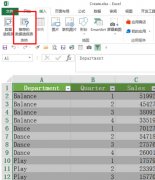 [excel2013] excel 2013创建数据透视表 日期:2016-04-29 11:55:57 点击:248 好评:0
[excel2013] excel 2013创建数据透视表 日期:2016-04-29 11:55:57 点击:248 好评:0
插入 推荐的数据透视表格 选取区域 然后 会有数据透视表 汇总 可以选择 要汇总哪些。...
 [excel2013] Excel里面这个符号$怎么用 日期:2016-04-29 09:07:26 点击:374 好评:0
[excel2013] Excel里面这个符号$怎么用 日期:2016-04-29 09:07:26 点击:374 好评:0
绝对引用 复制 拉下的时候, 2 没有变 就是数据不变...
 [excel2013] =SUBTOTAL(9,F5:F21),这个公式是什么意思 日期:2016-01-27 13:08:23 点击:1803 好评:4
[excel2013] =SUBTOTAL(9,F5:F21),这个公式是什么意思 日期:2016-01-27 13:08:23 点击:1803 好评:4
9--求和的函数序号 1-----101-----AVERAGE 2-----102-----COUNT 3-----103-----COUNTA 4-----104-----MAX 5-----105-----MIN 6-----106-----PRODUCT 7-----107-----STDEV 8-----108-----STDEVP 9-----109-----SUM 就是类似sum 10----110-----VAR 1...
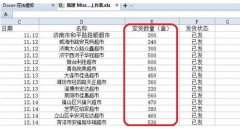 [excel2013] Excel 如何用条件格式设置数据按颜色分组 日期:2016-01-07 09:27:03 点击:2550 好评:-6
[excel2013] Excel 如何用条件格式设置数据按颜色分组 日期:2016-01-07 09:27:03 点击:2550 好评:-6
选择这列数据后,点击 格式 条件格式 看下图, 就是可以设置 单元数值 大于 小于,或者是介于 添加 多个条件 然后选择 格式 这个就是筛选后格式 大于或者等于 500 的数值就变了颜色...
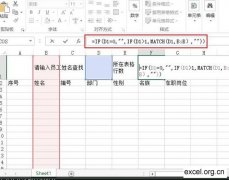 [excel2013] 在Excel2013中如何根据姓名查找所在行号 日期:2015-08-13 15:12:31 点击:1470 好评:0
[excel2013] 在Excel2013中如何根据姓名查找所在行号 日期:2015-08-13 15:12:31 点击:1470 好评:0
我们不喜欢很多废话,看图片,看公式 :函数公式:=IF(D1=0,,IF(D11,MATCH(D1,B:B),)) 公式放到 f1 这个公式,可以用在,查到 某行在某列的 行号。...
数据 数据验证/数据有效性 任何值 确定...
选择这列数据后,点击 格式 条件格式 看下图, 就是可以设置...